この連載では電子工作を通じて、プログラミングを楽しく学びます。今回は「micro:bit」とよばれるマイコンボードの紹介と、LEDを光らせるプログラムをつくります。
micro:bitでハートのマークを出してみよう!【micro:bitでオモチャをつくろう】
電子工作ってなんだろう
電子工作(でんしこうさく)とは、文字通り電子(電気)を使った工作です。
みなさんは学校の授業で工作をしたことがありますよね。粘土を使って好きな形をつくったり、ペンや絵の具を使って絵を描いたり、紙を使って形をつくったり。
もし、自分で工作したモノが動き出したり、音を出したり、光出したらどうでしょうか?もっとおもしろいものがつくれると思いませんか?
それが電子(電気)を使えばつくれてしまいます。電気を使って動くロボットだってつくれてしまいます。
ただし、ロボットは電気を流しただけでは動きません。ロボットに指示を送る“司令官”が必要です。それが「プログラミング」です。
このコーナーでは、あなたが司令官となって、さまざまなプログラムをつくることで、「ロボット」や「楽器」「ゲーム」などがつくれるようにサポートしていきます。
一緒にたくさんのオモチャをつくりましょう!
micro:bitってなんだろう
micro:bit(マイクロビット )とは、このコーナーで、電子工作をしていくときに使う機械です。
micro:bitは、イギリスで小学生でも使えるようにと、小学校向けにつくられたものです。最近では日本の小学校でも使われることが期待されています。
micro:bitってなにがつくれるの?
micro:bitを使うと、「ゲーム」や「オモチャ」「楽器」「かわいいアクセサリ」なんかもつくれます。

本メディアにも掲載されている「遊んで学んで」にも一部micro:bitが使われている
micro:bitでどんなことができるの?
この連載では、みなさんが司令官となってプログラムをつくり、さまざまなモノを工作していきますが、つくるにあたって3つのポイントがあります。
「入力(にゅうりょく)」「処理(しょり)」「出力(しゅつりょく)」です。
ベルトコンベアを想像してみるとわかりやすいと思います。「入力」がベルトコンベアに乗って、「処理」を通過すると、入力とはまったく別の「出力」というものに変化します。
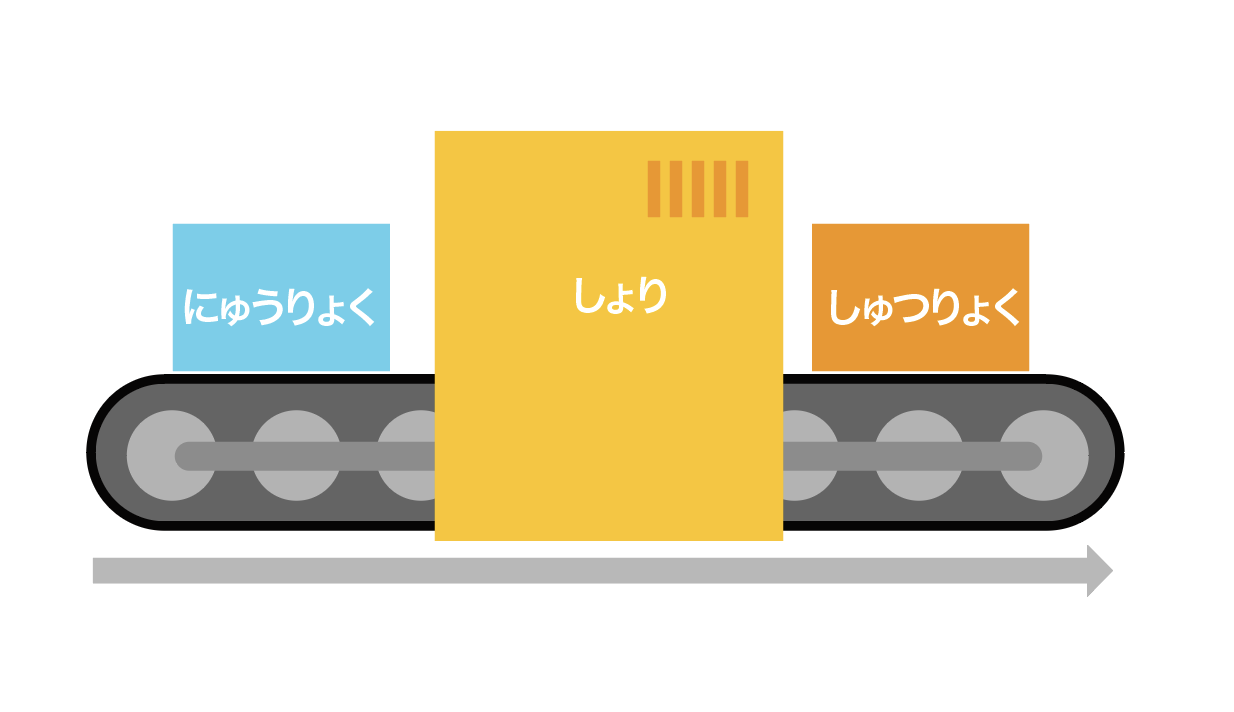
「入力」は動くきっかけになるものです。たとえば、ボタンを押したら動く。ゆらしたら動く。などです。
こういった「入力」のきっかけになるのが「センサー」と呼ばれるもので、micro:bitにはたくさんあります。
同様に「出力」に使えるものもあります。たとえば、LEDをピカピカ光らせる……などです。
micro:bitについている機能
- ボタン2つ
- 25個の赤色LED
- 加速度センサー
- 地軸センサー
- Bluetooth
- エッジコネクタ
- バッテリーコネクタ
- microUSBコネクタ
ぞれぞれのセンサーやコネクタの説明は、これから少しずつ紹介していくので、今はさまざまなセンサーがmicro:bitにはついている、ということだけ覚えておいてください。

micro:bitを手に入れよう
まずは micro:bitを手に入れましょう。東京であれば秋葉原にあるお店に行くと買うことができますが、インターネットでも買うことができるので、もっていないときは、お父さんお母さんに頼んで買ってもらいましょう。
どこで買えばいいのかは、このページの下のほうにあります。
プログラムをつくってみよう
では、プログラムをつくりましょう。
ここをクリックしてください。下記のような画面が表示されましたか?
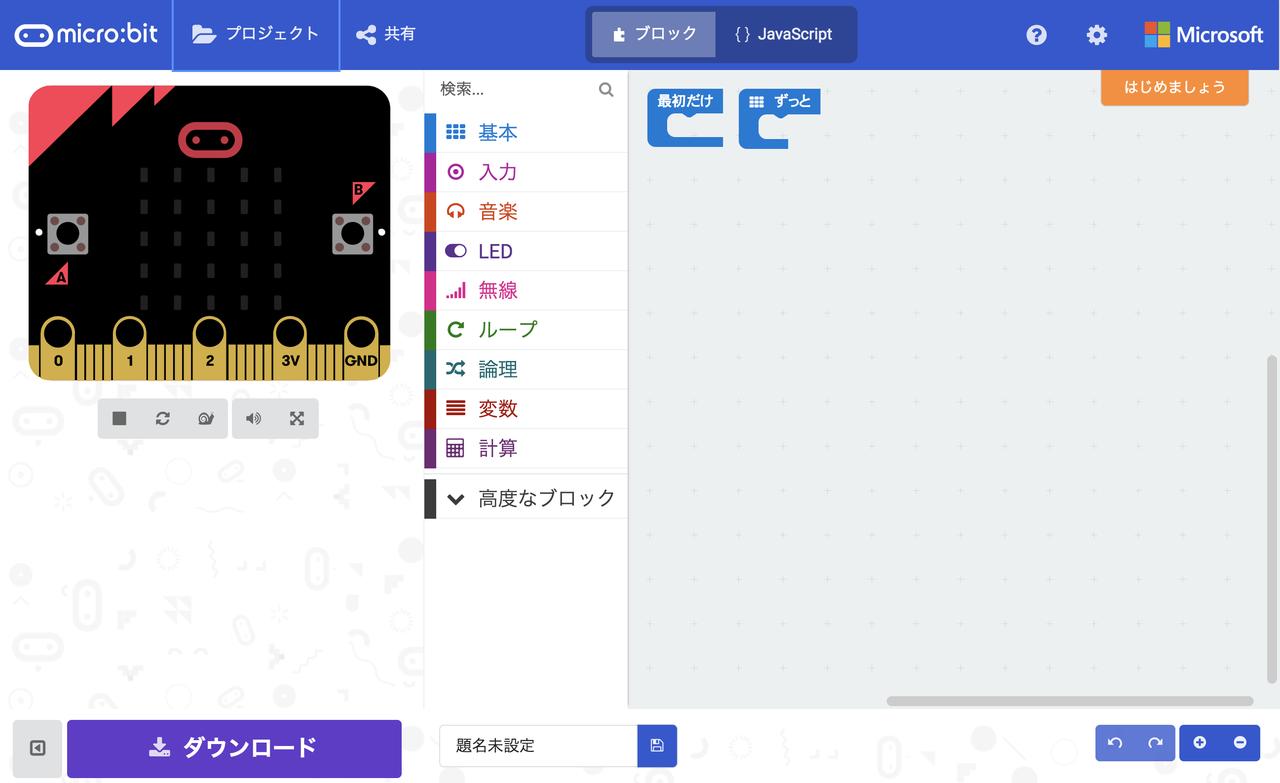
* 上の画面のように表示されないときは、近くの大人に相談してみてください。
* 表示にはインターネットに接続している必要があります。
はじめにエリアの説明をしましょう。
右から「エディターエリア」「プログラムメニューエリア」「プレビューエリア」と3つのエリアに分かれます。
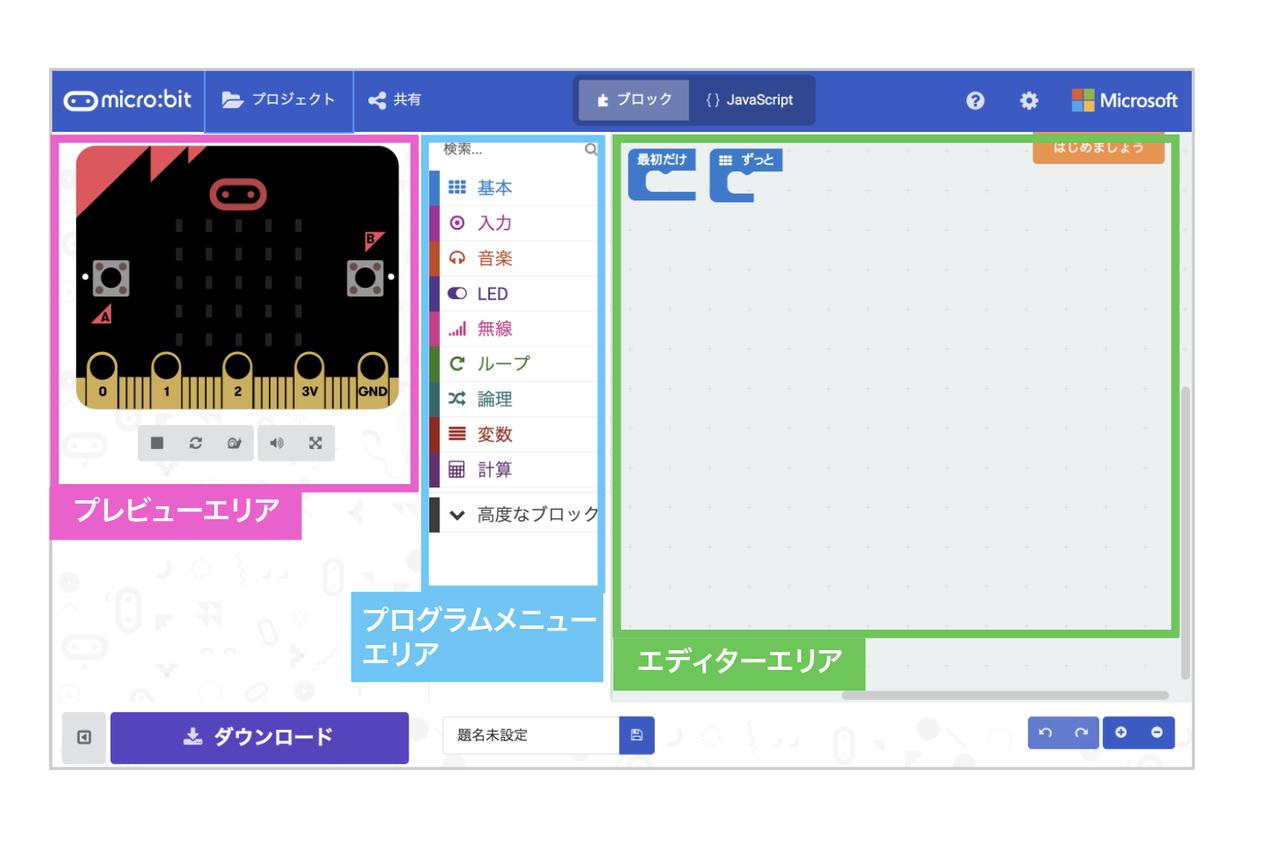
エディターエリアは、プログラムを実際につくっていく場所です。工作を行う机のようなエリアです。
プログラムメニューエリアは、エディターエリアで使う部品がしまってあるエリアで、必要に応じて部品を取り出すことができます。
プレビューエリアは、実際につくったプログラムが正しく動くか確認するエリアです。
それではさっそくmicro:bitの表面に載ったLEDを使って、ハートマークを表示させるプログラムをつくってしましょう。
成功するとこのように表示されます。

エディターエリアには、「最初だけ」「ずっと」と書かれた2個のブロックがすでに表示されていますね。
「最初だけ」は今回必要ないので、消してみましょう。
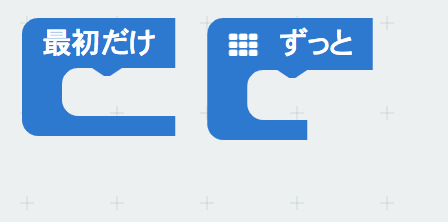
「最初だけ」を1回だけマウスでクリックしてみてください。
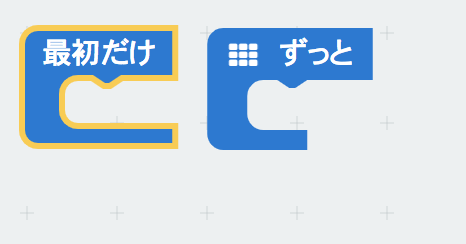
「最初だけ」ブロックの周りに黄色い線がついたら、ブロックが選ばれたということです。
パソコンの「BackSpace」「Delete」と書かれたキーをクリックすると、消すことができます。
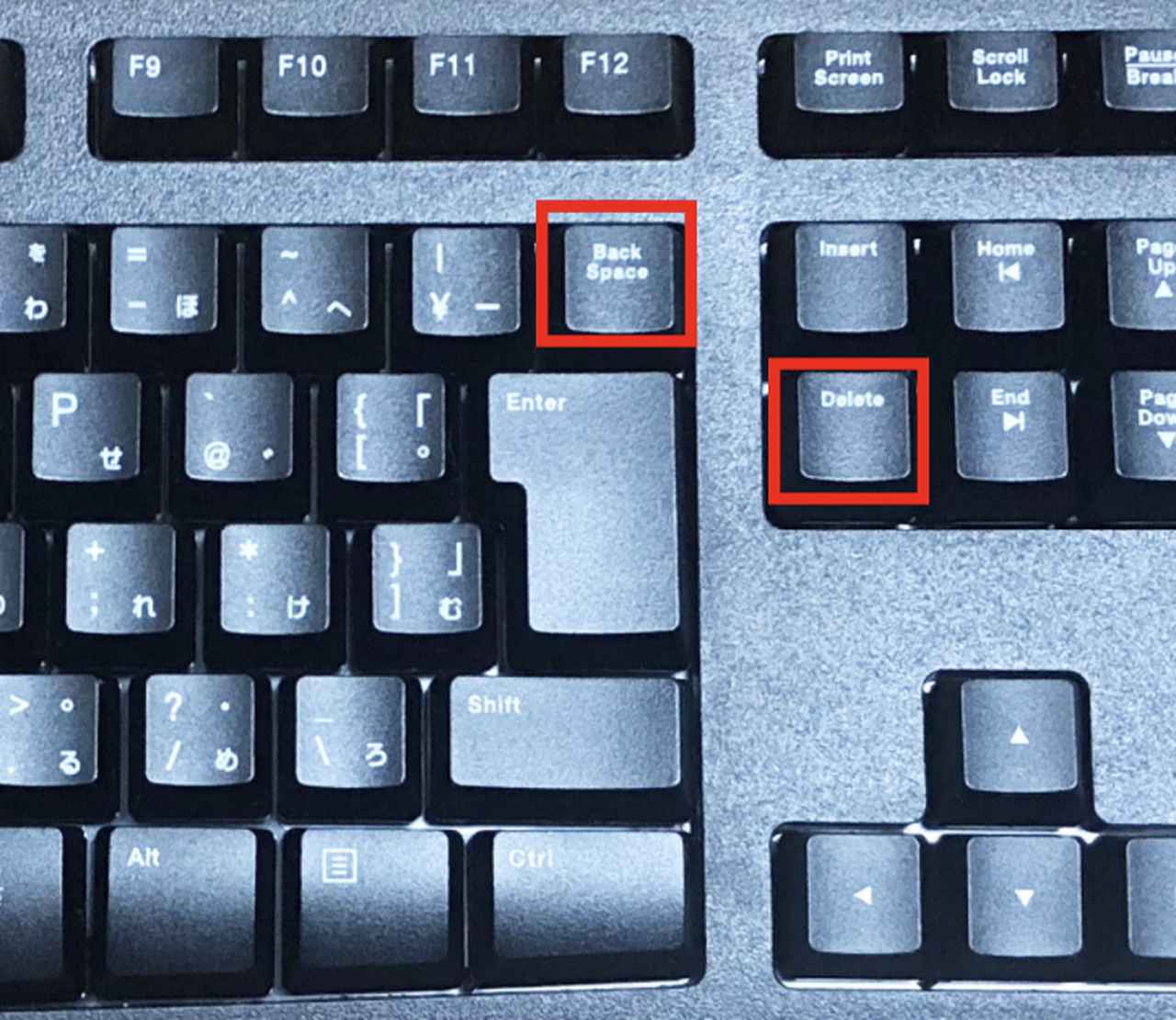
下記のように「ずっと」ブロックだけ表示されていればOKです。
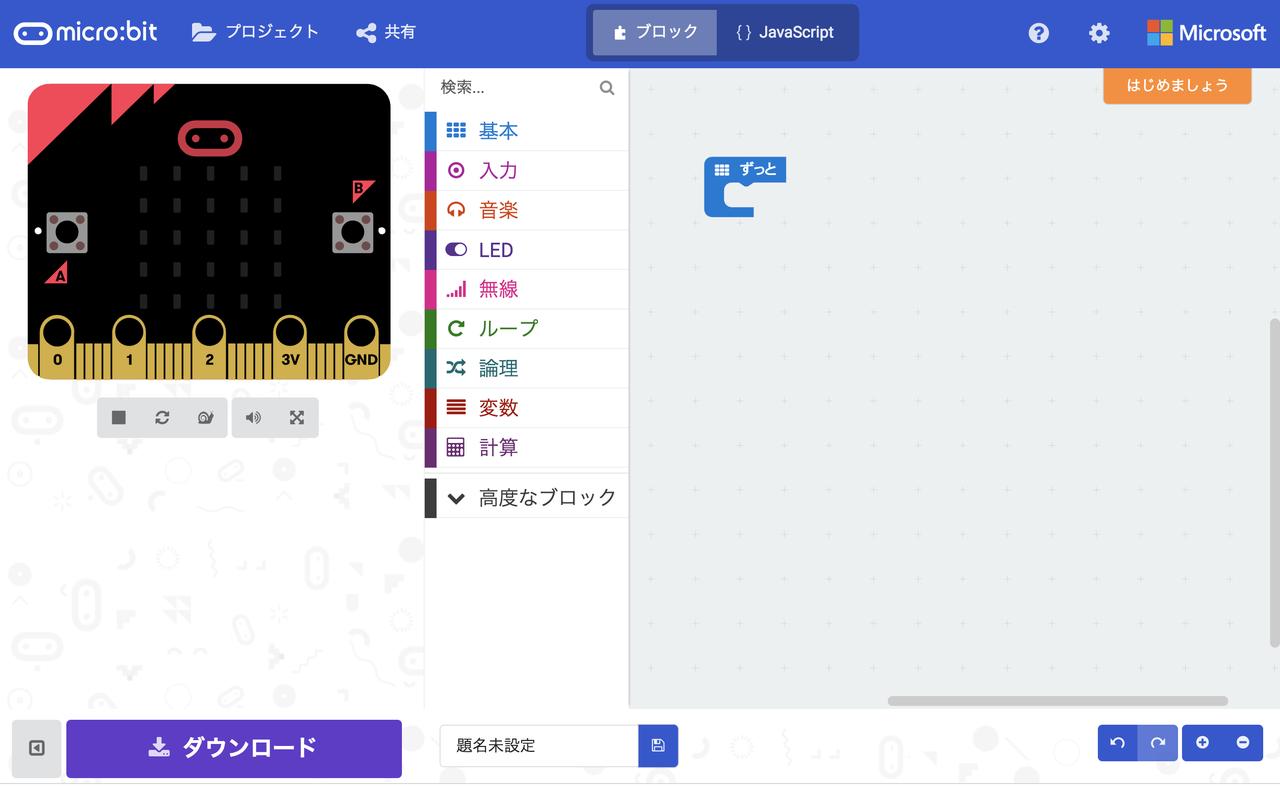
次は、プログラムメニューエリアから、ハートマークのアイコンを表示するためのブロックを、エディターエリアに表示しましょう。
プログラムメニューエリアの【基本】をクリックして、「アイコンを表示」と書かれたブロックをクリックします。
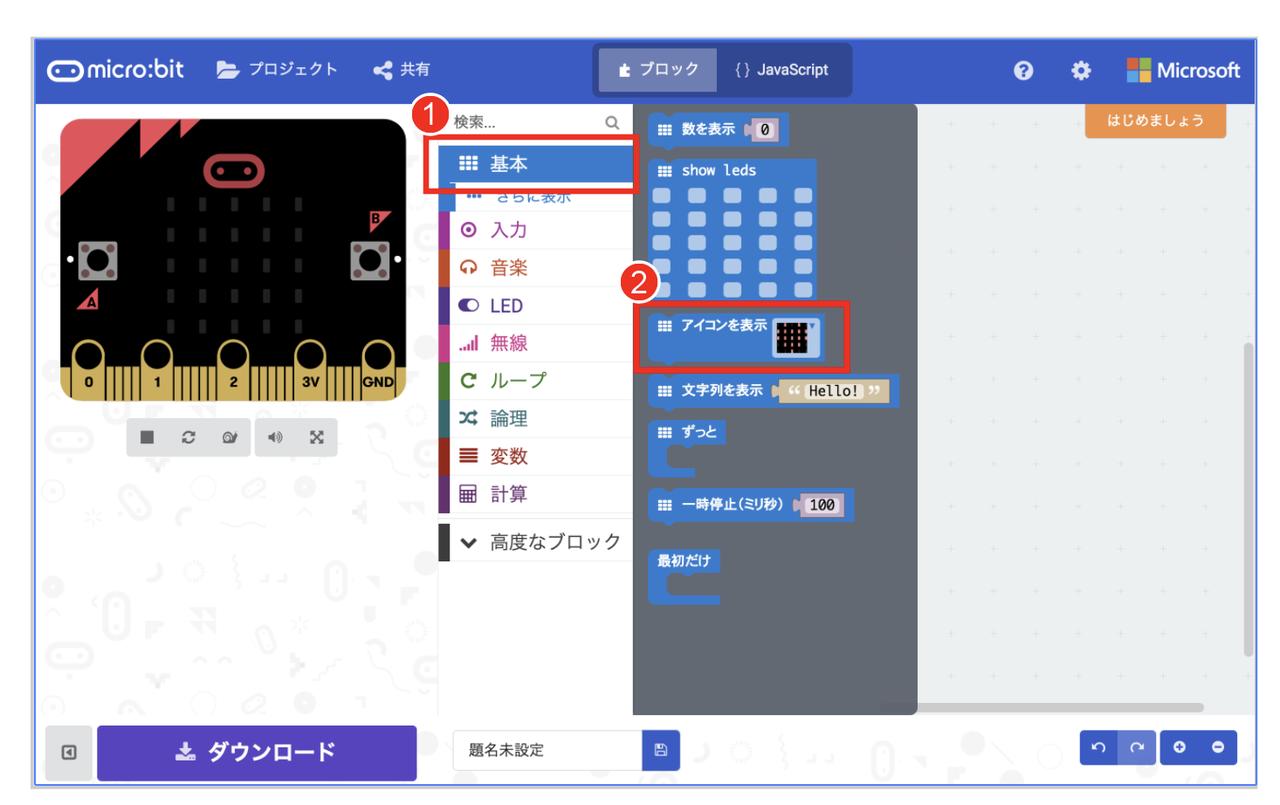
エディターエリアに「アイコンを表示」ブロックが表示されたら、「アイコンを表示」ブロックをマウスでつかみ、下記の図のように、「ずっと」というブロックとくっつけてみてください。
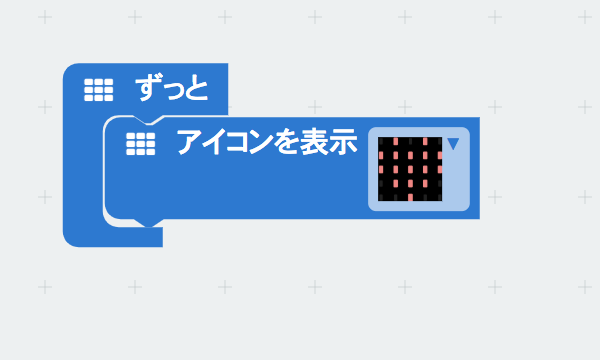
下の図のように、片方のブロックが灰色になっている場合は、プログラムが正しく動きません。必ずブロック同士をくっつけてあげてくださいね。
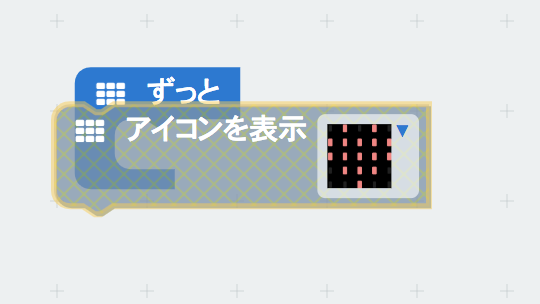
プログラムが正しく動いているかは、画面左のプレビューエリアで確認してみましょう。
下のように表示されていれば、プログラムは正しく動いています。
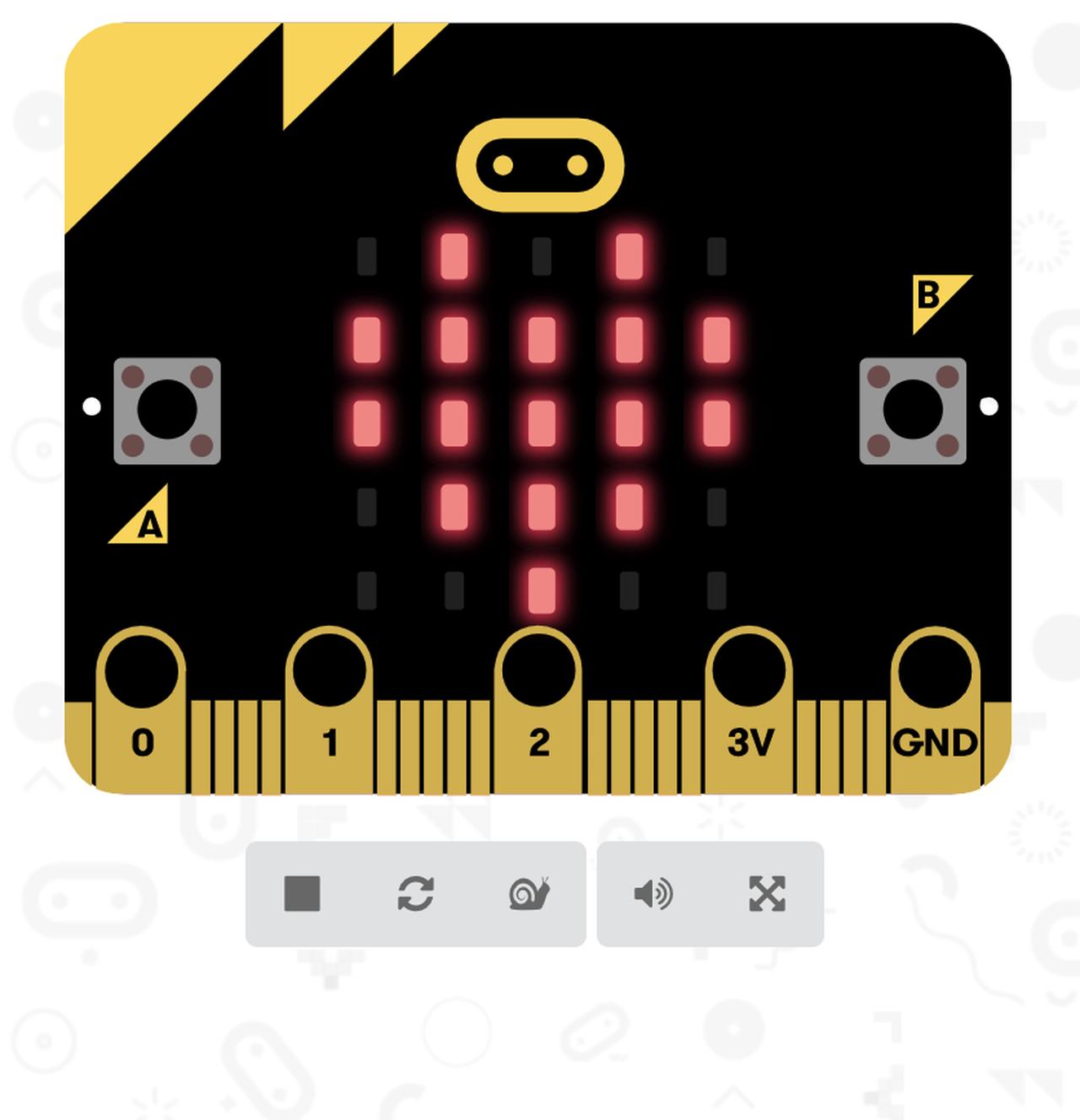
プレビューエリアでプログラムが正しく動いたら、micro:bitにプログラムを書き込みしてみましょう。
電子工作では、自分で作成したプログラムをマイコンとよばれる装置に保存することを「書き込み(かきこみ)」と言います。「書き込み」という言葉はこれからもよく出てくるので、ここで覚えておきましょう。
画面下にある「名称未設定」と書かれた場所をクリックすると、テキストが入力できるようになります。
ここに下の図のように「ハートアイコン」とカタカナで入力してみましょう。
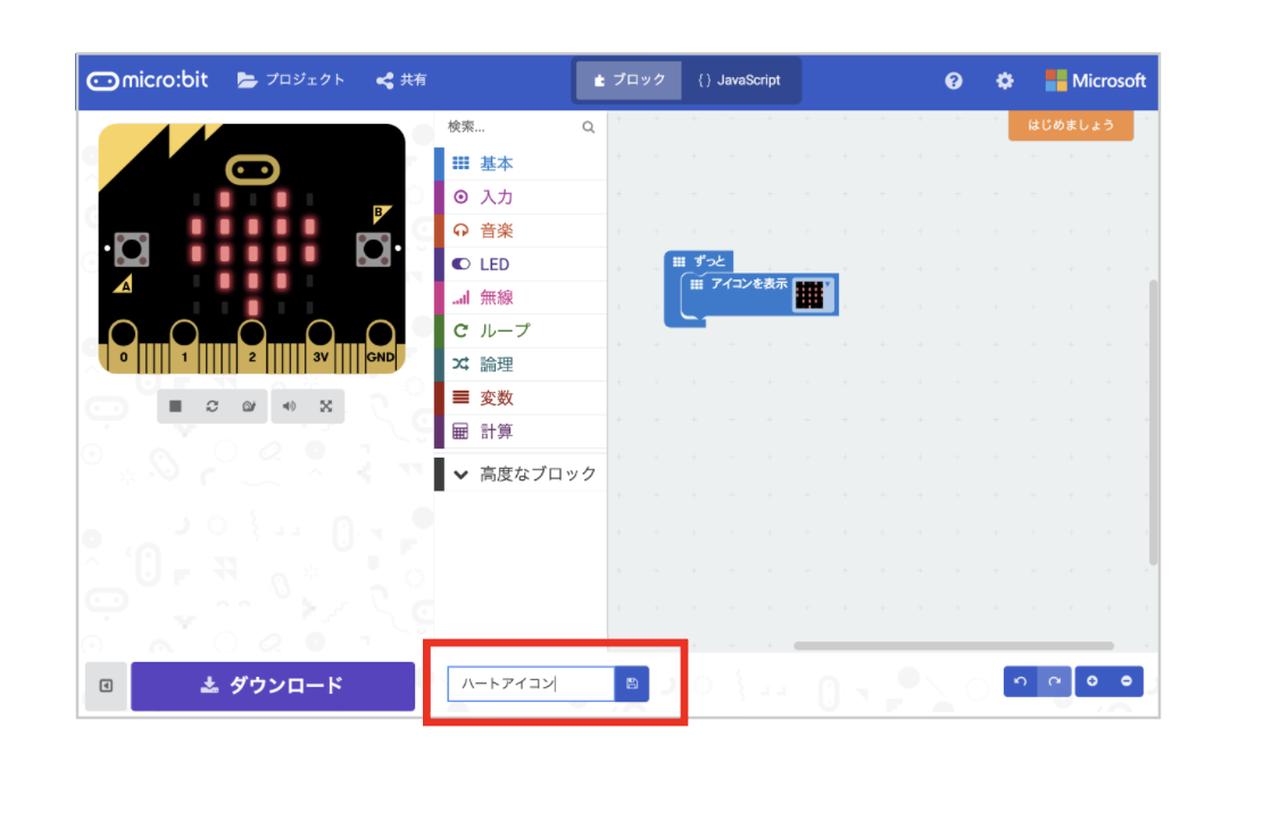
文字を入力した横の青いボタンをクリックして、プログラムのファイルをパソコンにダウンロードしましょう。
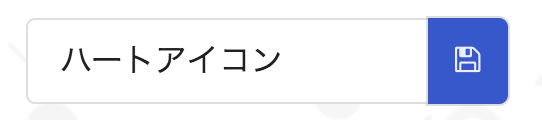
いよいよmicro:bitに書き込みをします。micro:bit をパソコンとつないでみましょう。
micro:bitとパソコンをつなぐケーブル(USBケーブル)は、接続する部分の形が異なるので、つなぐときに間違えないように、気をつけましょう。

接続すると、下のようにデスクトップに【micro:bit】と表示されたアイコンが表示されます(Macの場合)。

Windowsの場合は、フォルダに「MICROBIT」と表示されます。
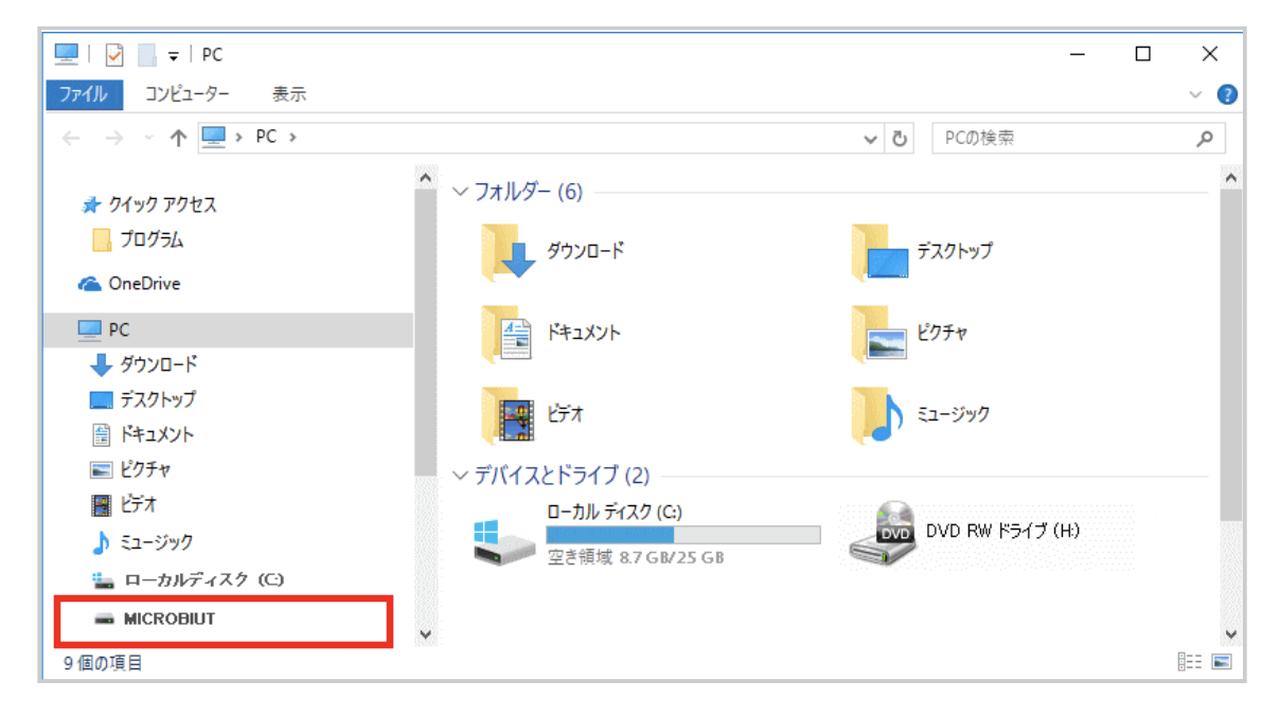
「MICROBIT」をダブルクリックして、先ほどダウンロードした「microbit-ハートアイコン.hex」ファイルを下記のようにmicro:bitに保存(書き込み)しましょう。
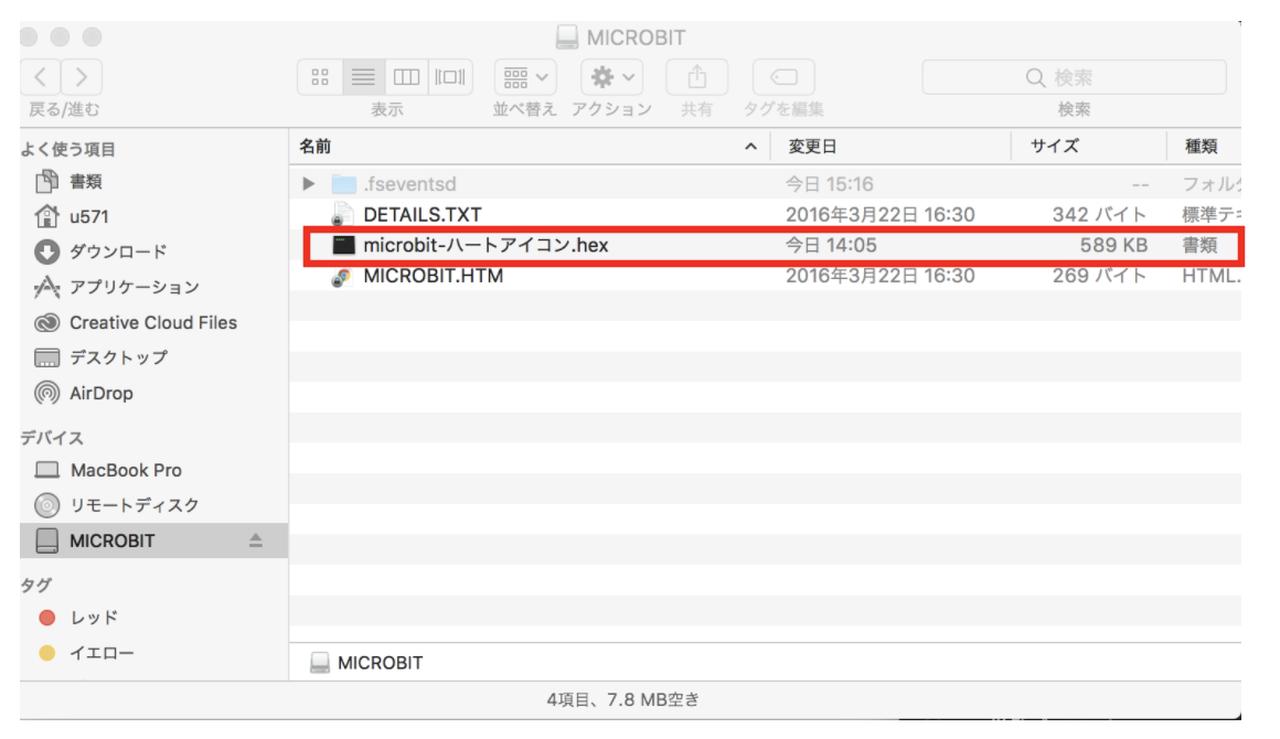
保存(書き込み)が完了すると、一度パソコンとの接続がきれて、プログラムが動き出します。
どうでしょうか?下のようにプログラムが動いたでしょうか?

はじめてだと、少し難しいなと感じるかもしれませんが、だんだん慣れてくると思うので、また一緒に電子工作を楽しみましょう!
親御さんへ
micro:bitを使う理由
micro:bitは、イギリスの英国放送協会(BBC)がつくったマイコンボードで、イギリスの11歳と12歳の小学生に向けて無料配布され、プログラミング教育に使われています。日本でも2018年には、「MakeCode×micro:bit 200 プロジェクト」と称して、教育委員会200団体にmicro:bitを20個ずつ、合計4,000個を無償提供されるとのことで、日本のプログラミング教育においても、micro:bitはもっとも注目を浴びている製品となります。
今回、この記事でmicro:bitを選んだ理由として、上記のようにmicro:bitが注目されているということのほかに、micro:bitには優れた機能があることが挙げられます。
通常電子工作は、大人がイチからはじめても難しいと感じます。プログラムを書き込むマイコンはなにがいいか、マイコンに合うセンサーはなにかなど、一つひとつマイコンやセンサーを調べる必要があるからです。
しかし、micro:bitには、わずか43 × 52 × 11 mmというサイズでありながら、さまざまなセンサーがすでに搭載されています。ですので、micro:bitを1個購入すれば、さまざまなものがつくれてしまうのです。
また拡張性も高く、さらに高度なことがしたい場合は、「エッジコネクタ」というコネクタを用意すれば、高度な工作も可能になります。
それはつまり、子どもの成長に合わせて柔軟な使い方が可能な製品ということでもあります。
micro:bitのプログラム環境もまた、お子様の成長に合わせて用意されています。この連載でも使っている「Javascriptブロックエディター」は、もっとも簡単なプログラム開発環境です。
「なにを、どうするか」ということを、ブロックを積み重ねるようにプログラミングしていくので、言葉を綴るようにプログラミングすることが可能です。
また、プログラムが正しく動くかも画面上でチェックできるのです。
もしお子さんが成長して、もっと高度なプログラミングをしたいーーたとえば複雑なロボットをつくりたい、合成した音声を流したいなどーーと思ったとき、そういった高度なプログラムも開発できる環境として「Pythonエディター」として用意されています。
その他にも、タブレットやスマートフォンでプログラミングできる環境「micro:bitアプリ」が用意されています。
micro:bitを使ううえでの注意点
一点注意してもらいたいのは、micro:bitは安全につくられてはいますが、拡張性を高くするためにケースなどには入っていません。より安全に使うためには、micro:bitの公式ページに記載されている「安全に使うためのアドバイス」を参考にしてください。
また、本連載を利用したことによるいかなる損害などについても、著者および本メディアはその責を負いません。怪我なども含め、自己責任のうえご利用ください。
micro:bitの購入方法
購入方法としては、インターネットで購入する方法があります。





